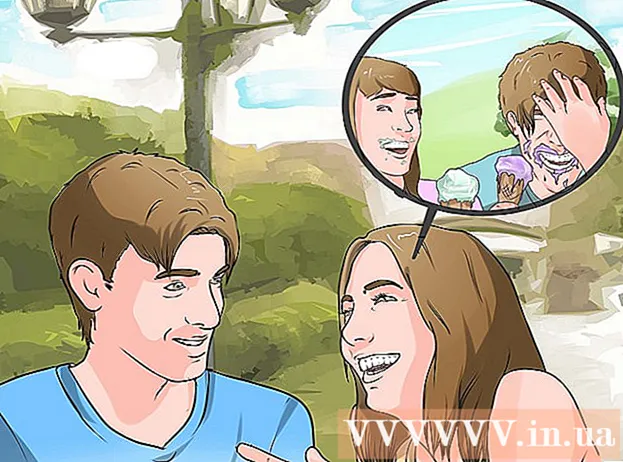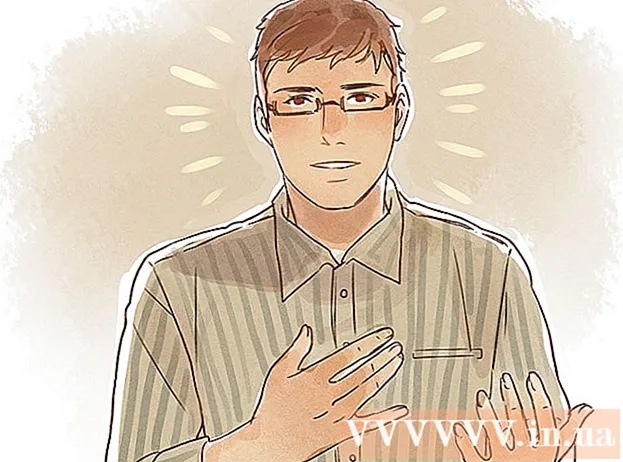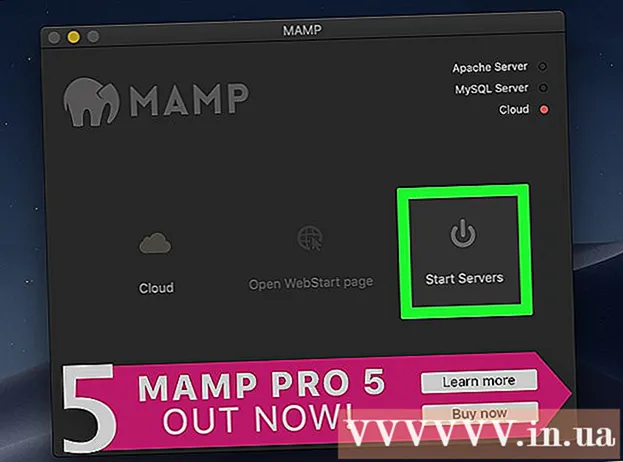Auteur:
Laura McKinney
Date De Création:
1 Avril 2021
Date De Mise À Jour:
14 Peut 2024

Contenu
Cet article vous explique comment récupérer une barre d'outils masquée sur le navigateur Web de votre ordinateur. Vous pouvez le faire sur Chrome, Firefox, Microsoft Edge, Internet Explorer et Safari. Cependant, comme le navigateur du téléphone ne permet pas d'ajouter des barres d'outils, les instructions ci-dessous ne peuvent pas être appliquées.
Pas
Méthode 1 sur 5: sur Google Chrome
avec une icône de sphère rouge, jaune, verte et bleue.
sous le nom de la barre d'outils pour passer à Activé

. Cela permet la visibilité de la barre d'outils avec le curseur ci-dessous qui dit "Afficher le bouton à côté de la barre d'adresse".- Vous pouvez répéter cette opération pour les barres d'outils perdues ou masquées en cliquant sur la flèche «Retour» dans le coin supérieur gauche du menu, puis en choisissant un service différent.
(Réglage). Cliquez sur l'icône d'engrenage dans le coin supérieur droit de la fenêtre Internet Explorer pour ouvrir une liste de choix.
Cliquez sur Gérer les modules complémentaires (Gérer les extensions) en haut du menu déroulant pour ouvrir une nouvelle fenêtre.

Cliquez sur la carte Barres d'outils et extensions (Barres d'outils et extensions) sur le côté gauche de la fenêtre.
Recherchez la barre d'outils que vous souhaitez activer. Faites défiler la liste ici pour trouver la barre d'outils que vous souhaitez utiliser.

Sélectionnez la barre d'outils. Cliquez pour sélectionner la barre d'outils que vous souhaitez utiliser.
Cliquez sur Activer (Activer) dans le coin inférieur droit de la fenêtre pour lancer la barre d'outils.
- Vous pouvez répéter cela avec les barres d'outils que vous souhaitez activer.
Cliquez sur proche (Fermer) dans le coin inférieur droit de la fenêtre pour fermer la fenêtre Modules complémentaires.
Activez la barre d'outils par défaut de la manière suivante:
- Appuyez sur la touche Alt.
- Cliquez sur Vue (Vue) dans le coin supérieur gauche de la fenêtre.
- Choisir Barres d'outils (Barre d'outils)
- Découvrez les options Barre de menu (Barre de menu)
- Répétez pour les autres barres d'outils.
Analyse antivirus. Si votre barre d'outils ne fonctionne toujours pas correctement, il est possible que votre ordinateur soit infecté par un virus. Analysez votre ordinateur avec votre logiciel antivirus pour le vérifier. Si l'ordinateur a un virus, il le tuera généralement pour vous. publicité
Conseil
- La barre d'outils n'est pas toujours transmise d'une version de navigateur à une autre. Si vous avez récemment mis à jour votre navigateur, la barre d'outils peut ne plus être compatible.
avertissement
- Certaines barres d'outils ralentiront votre navigateur.